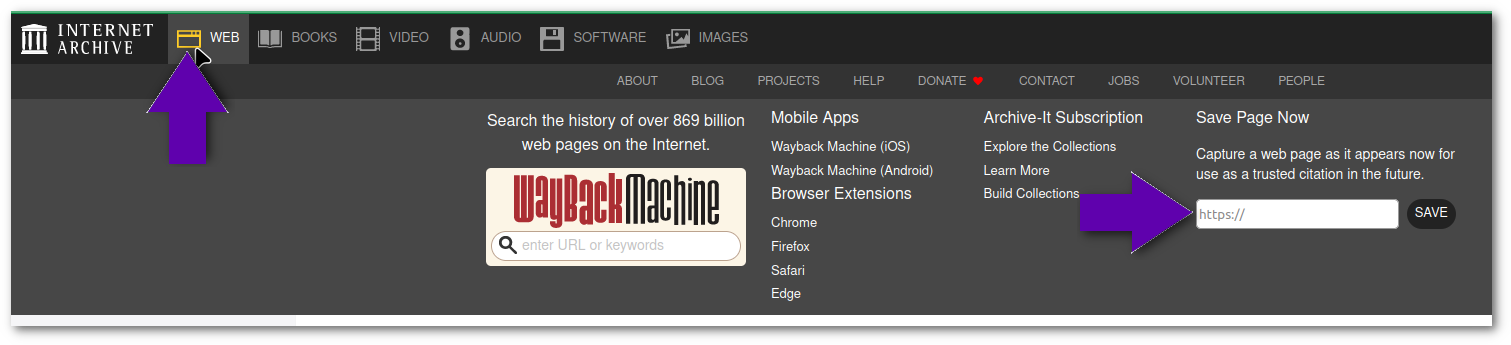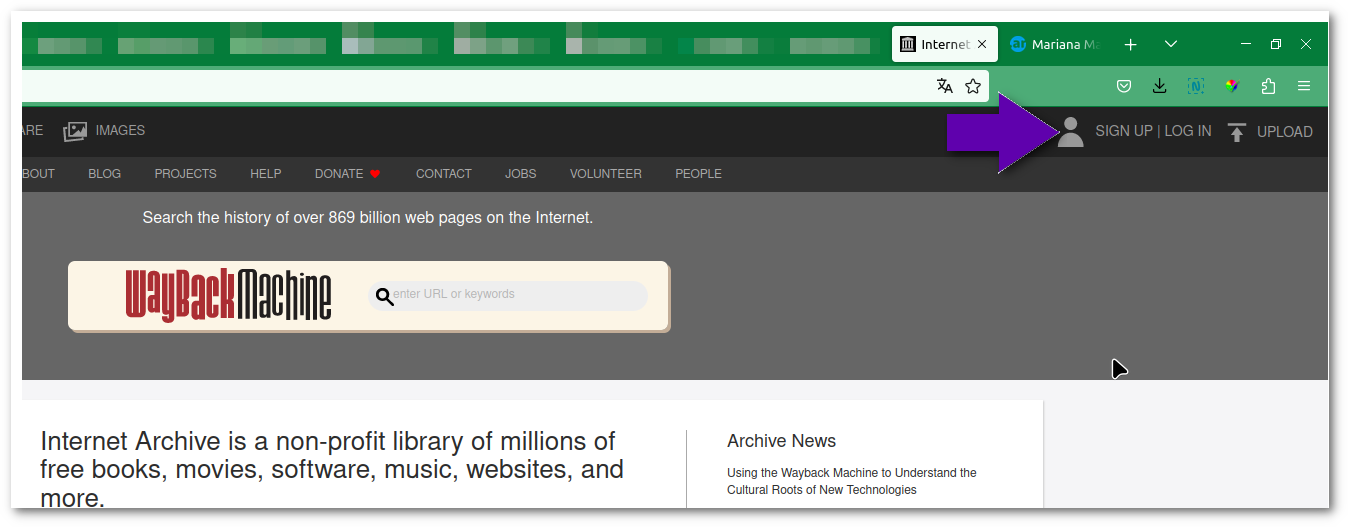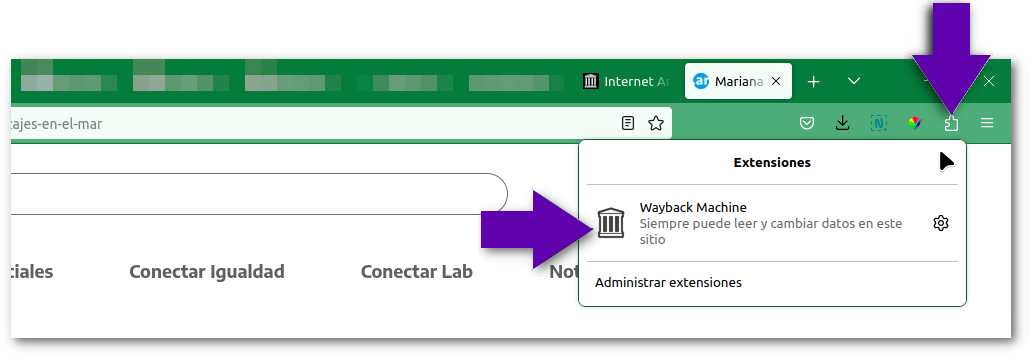Las pautas del consorcio de la triple W (W3C) se agrupan en cuatro principios:
- Perceptible: utilizar subtitulado para quien no puede oir, textos alternativos para quien no puede ver la imagen
- Operable: todo el contenido debe poder utilizarse desde un teclado y desde los dispositivos de apoyo
- Comprensible: utilizar lenguaje simple y ayudas claras
- Robusto: seguir los estándares para que todo el contenido sea compatible con cualquier dispositivo
Estos principios guían la elaboración de contenidos sin barreras, para que todas las personas puedan utilizar la web independientemente de tener una discapacidad, conexión lenta, dispositivo antiguo o una limitación temporal, permanente o situacional.
En este interactivo creado con H5P repasamos cuáles de las pautas corresponden a cada principio:
Fuente de la información: https://accesibilidadweb.dlsi.ua.es/?menu=principios-2.1